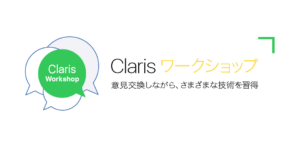こんにちは、普段は Windows を使わないジョージです。
さて、新規ウインドウスクリプトステップのウインドウオプションには「閉じる」〜「メニューバー」「ツールバー」などの ON/OFF オプションがあり、新規に開いたウインドウの状態を明示的に指定できます。
しかしながらアクセス権やユーザによっては「ツールバーやメニューバー」が表示されていたら表示する、そうでなければ非表示にせよといったように、表示/非表示状態を「現在のウインドウ」を基準に単純に継承させたい場合があり、そのときオプション指定がかえって邪魔になります。。。
なにかよい方法はないのか、、、
実は、新規ウインドウスクリプトステップをスクリプトに ”追加したての状態”(便宜上、生新規ウインドウ/無垢新規ウインドウと呼称する)では、「閉じる」〜「メニューバー」「ツールバー」は何も指定がされておらずウインドウオプションは「継承」されます。
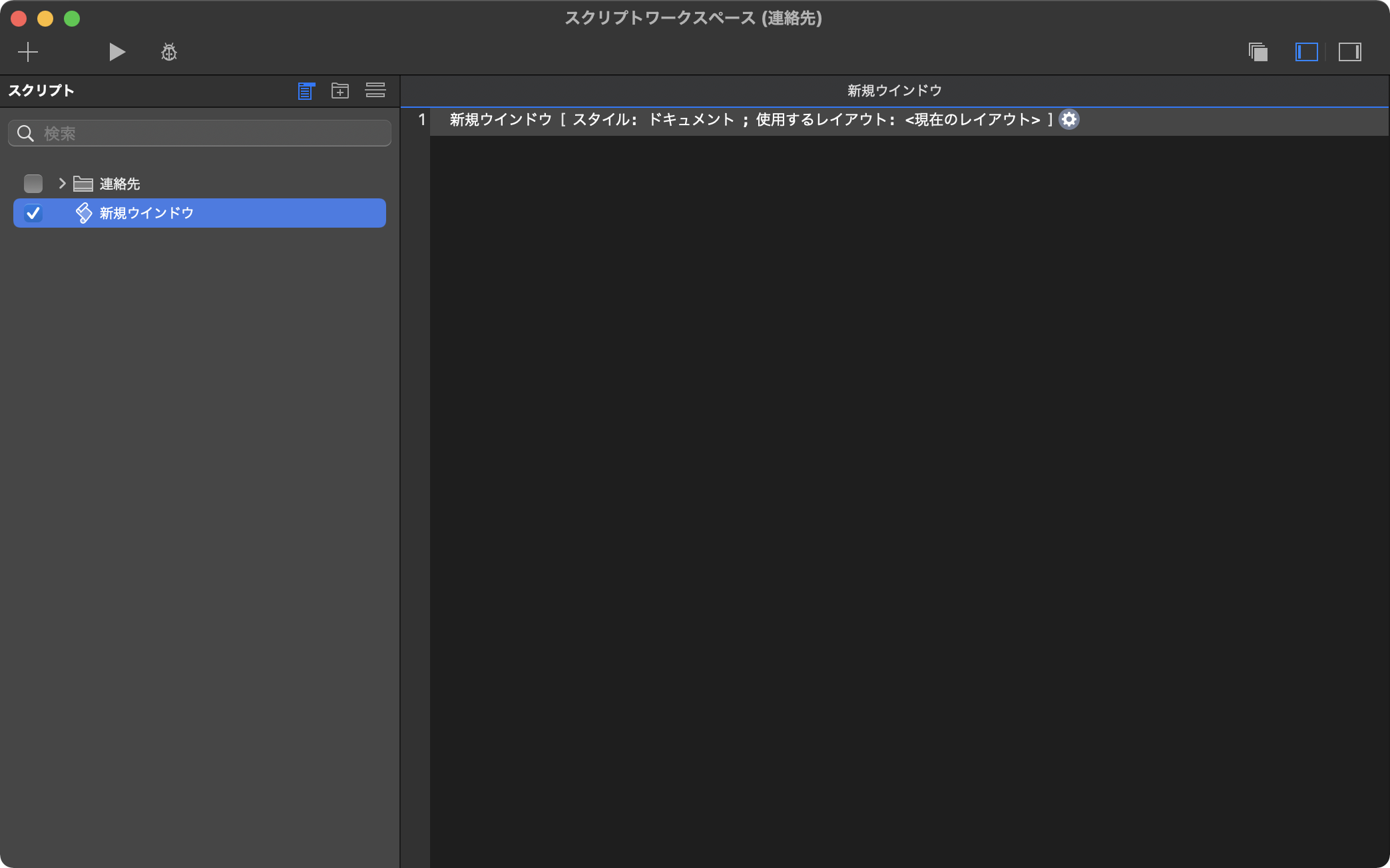
それでは、「fmxmlsnippet」はどのようになっているか見てみましょう。
スクリプトに追加したての「新規ウインドウ」スクリプトステップの「fmxmlsnippet」
<fmxmlsnippet type="FMObjectList">
<Step enable="True" id="122" name="新規ウインドウ">
<LayoutDestination value="CurrentLayout">
</LayoutDestination>
<NewWndStyles Style="Document" Close="はい" Minimize="はい" Maximize="はい" Resize="はい" Styles="3606018">
</NewWndStyles>
</Step>
</fmxmlsnippet>一度でもオプションを設定した「新規ウインドウ」スクリプトステップの「fmxmlsnippet」
<fmxmlsnippet type="FMObjectList">
<Step enable="True" id="122" name="新規ウインドウ">
<LayoutDestination value="CurrentLayout">
</LayoutDestination>
<NewWndStyles DimParentWindow="いいえ" Toolbars="はい" MenuBar="はい" Style="Document" Close="はい" Minimize="はい" Maximize="はい" Resize="はい" Styles="1076299266">
</NewWndStyles>
</Step>
</fmxmlsnippet>このように、5行目に Toolbars=”はい” MenuBar=”はい” などが追加されていることがわかります。
一度でもオプションを開いて「OK」を押してしまうと、オプションダイアログでチェックした値が適用されます。
新規に開いたウインドウのタイトルは「ウインドウタイトルを設定」スクリプトステップで後から設定できるので、このステップを組み合わせればだいたい狙った動作になるかと思います。
気になった方は試してみてね!